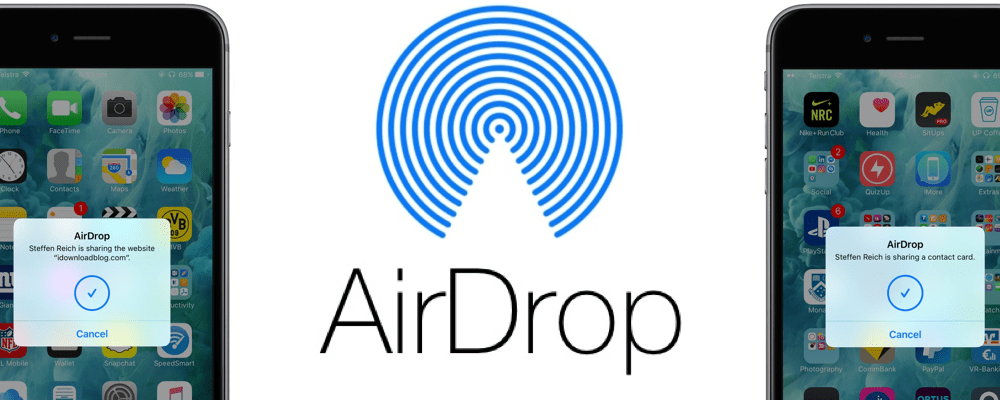Chromecast Yanıp Sönen Kırmızı – Ne Yapmalı
Chromecast, mobil ve web uygulamaları aracılığıyla müzik ve video dosyalarının akışı için ucuz ve kullanışlı bir cihazdır. Şu anda Chromecast'in üç nesli var, ancak hala yeni bir cihaz olduğu için kullanıcıların yaşayabileceği küçük sorunlar var.

Bu küçük dongle'ın sizin için olmadığına karar vermeden önce, probleminizin tüm olası nedenlerini kontrol ettiğinizden emin olun. Kullanıcılar çoğu zaman cihazın kırmızı ışığının sürekli yanıp sönmesini yaşıyor. Bu, Chromecast'te veya bağlantıda bir sorun olduğunu göstermelidir.
Yanıp Sönen Kırmızı Işık Ne Anlama Geliyor?
Her nesil Chromecast, farklı sorun türleri için farklı sinyallere sahiptir. Chromecast'in birinci nesli beyaz ve kırmızı sinyallere sahipken, ikinci ve üçüncü nesil beyaz ve turuncu ışıklara sahiptir. Chromecast'iniz kırmızı renkte yanıp sönüyorsa, bu, birinci nesil bir Chromecast'iniz olduğu anlamına gelir.
Dört olası senaryo vardır:
- Chromecast kırmızı renkte yanıp sönüyorsa ve arka planda güncellendiğini görebiliyorsanız, her şey yolunda demektir. Her şey bitene kadar cihazı fişten çekmemeli veya kullanmaya çalışmamalısınız.
- Kırmızı renkte yanıp sönüyorsa ve ekranınız iyi görünüyorsa, sorun bir güncelleme yüklenirken oluşmuş olabilir.
- Kırmızı yanıp sönüyorsa ve ekran siyahsa, bir hata var demektir. Cihazı sıfırlamanız gerekebilir.
- Sürekli kırmızı ışık yanıyorsa (yanıp sönmüyor), ekran normal çalışmasına rağmen cihazınızda da bir hata olabilir. Cihazı yeniden başlatmanız gerekebilir.
Chromecast'inizde herhangi bir biçimde yanıp sönen kırmızı ışığın görünümü endişe verici olabilir. Ancak çoğu durumda, sorunları manuel olarak düzeltebilirsiniz.
Nasıl Durdurulur?
Yanıp sönmeyi durdurmak için farklı yöntemler deneyebilirsiniz. Bazen basit bir yeniden başlatma yeterli olabilir. Diğer zamanlarda tam fabrika ayarlarına sıfırlama yapmanız gerekebilir.
İşte nasıl durdurulacağı ve deneneceği.
HDCP'den kaçınma
Bazen sorun, yetkisiz cihazlarda ses ve/veya video oynatmayı önlemek için var olan Yüksek Bant Genişlikli Dijital Bağlantı Protokolü (HDCP) olabilir. Bu protokol bazen Chromecast'e müdahale edebilir.
Durumun böyle olup olmadığını kontrol etmek için şunları yapabilirsiniz:
- Chromecast'i farklı bir cihaza takmayı deneyin. Tüm cihazlarda HDCP yoktur, bu nedenle hataya neden olup olmadığını ilk elden kontrol edebilirsiniz.
- Chromecast'inizi başka bir HDMI bağlantı noktasına takmayı deneyin.
- Bu sorunu aşmak için bir HDMI genişletici de kullanabilirsiniz.

İnternette daha kaliteli bir USB kablosuna geçmenin USB bağlantı noktasıyla ilgili sorunu çözebileceğine dair görüşler var.
Cihazı Yeniden Başlatma
Cihazınızı yeniden başlatmanın iki yolu vardır. Normal bir yeniden başlatma gerçekleştirebilir veya fabrika ayarlarına sıfırlayabilirsiniz. Fabrika ayarlarına sıfırlamayı seçerseniz, bunun tüm ayarlarınızı, tercihlerinizi ve diğer kayıtlı verilerinizi kaldıracağını unutmayın.
Normal Yeniden Başlatma
Normal bir yeniden başlatma, cihazı yeniden başlatır ve kaldığı yerden devam eder.
Cihazı yeniden başlatmak için:
- TV'nizi kapatın ve güç kaynağından çıkarın.
- Chromecast'i HDMI bağlantı noktasından ve duvar prizinden çıkarın.
- TV'yi tekrar açın.
- Chromecast'i güç kaynağına yeniden bağlayın ancak TV'ye bağlamayın.
- Yarım dakika bekleyin.
- Chromecast'i HDMI bağlantı noktasına takın.
- TV'nizi HDMI girişine değiştirin (Chromecast ile aynı bağlantı noktası).
Yanıp sönen kırmızı ışıkla ilk kez karşılaştıysanız ve bu sorunu kalıcı olarak çözüyorsa, bu harika. Kırmızı ışık yeniden belirirse, fabrikada yeniden başlatma yapmanız gerekebilir.
Fabrika Yeniden Başlatma
Fabrika ayarlarına sıfırlama, Chromecast'i birincil tercihlerine geri döndürür.
Bunu nasıl yapacağınız aşağıda açıklanmıştır:

- Google Home uygulamasını açın.
- Menüden yeniden başlatmak istediğiniz cihazı seçin ve ona dokunun.
- Sağ üstte, 'Ayarlar' simgesine basın.
- Ardından "Diğer"e (üç dikey nokta) dokunun.
- 'Yeniden Başlat'a basın.
Sert Sıfırlama

Her Chromecast cihazında, manuel olarak sıfırlamak için yerleşik bir düğme bulunur. TV'nize takılıyken, düğmeye basıp yaklaşık 30 saniye basılı tutmalısınız. Beyaz ışık yanıp sönmeye başlamalı ve TV ekranı kararmalıdır. Bu, sıfırlamanın başladığı anlamına gelir.
PC'de Chromecast kullanıyorsanız
Bilgisayarınızda birinci nesil bir Chromecast kuruluysa, Chromecast web uygulamasından fabrika ayarlarına sıfırlama işlemi gerçekleştirebilirsiniz.

- Chromecast Web Uygulamasını açın.
- Pencere açıldığında, 'Ayarlar'a tıklayın.
- Pencerenin alt kısmındaki 'Fabrika Ayarlarına Sıfırla' düğmesine tıklayın.
- Uyarı çıkacaktır. Devam etmek istiyorsanız, sadece 'Sıfırla'ya basın.
Sıkça Sorulan Sorular
Düzgün güncellenmediyse Chromecast'imi nasıl düzeltirim?
Yukarıda belirtildiği gibi, yanıp sönen kırmızı ışık, Chromecast'inizin güncellenmekte olduğu anlamına gelir. Güncellemeler, yazılım geliştiricileri hataları düzeltmeye ve güvenlik protokolünü iyileştirmeye çalıştıkça gerçekleşir. Chromecast'iniz normalden daha uzun bir süre (on dakikadan fazla) kırmızı renkte yanıp sönmeye devam ederse, yeniden başlatmak için yukarıdaki yöntemlerden birini deneyin.
Cihazı yeniden başlattıysanız ancak yine de güncellemeyi tamamlamıyorsa Wi-Fi bağlantınızı kontrol etmek için Google Home Uygulamasını kullanın. Bağlantıdaki bir aksaklık, internet bağlantınızın başarılı bir güncellemeyi engellediği anlamına gelebilir.
Chromecast'im internet bağlantısı almıyor. Neler oluyor?
Chromecast'iniz o kadar basit bir cihaz ki, sorunları gidermek veya düzeltmek zor olabilir. Akıllı telefonunuzdaki Google Home Uygulaması ile eşlendiğinden, her iki cihazın da aynı WiFi ağına bağlı olduğundan emin olun.
İlk önce telefonunuzdaki (veya tabletinizdeki) ayarlara gidin ve WiFi simgesine tıklayın. Hem WiFi bağlantınızın adını hem de bandı (2.4Ghz veya 5Ghz) kontrol edin.
Ardından, Google Home Uygulamanıza gidin ve Chromecast'inize dokunun (görünmezse yeni bir cihaz arayın ve mevcut cihazlar listesinden Chromecast'e tıklayın).
Nighthawk yönlendirici kullanıyorsanız Erişim Kontrolü'nü devre dışı bırakmanız ve ardından Google Home Uygulamasında Misafir Ayarları'na gitmeniz ve "Misafirlerin birbirini görmesine ve yerel ağıma erişmesine izin ver" seçeneğini açmanız gerekebilir.
Son olarak, Google Home Uygulamasının güncel olduğundan ve internetinizin diğer cihazlarda düzgün çalıştığından emin olun.
Hiçbir Şey Sorununuzu Çözmezse Ne Yapmalısınız?
Şimdi her şey yolundaysa ve sorunu çözmeyi başardıysanız, yayınınızın keyfini çıkarın!
Ancak bu makalede açıklanan tüm yöntemleri denedikten sonra yanıp sönen kırmızı ışık devam ederse, Google destek ekibiyle iletişime geçmelisiniz. Sorununuzun ayrıntılarını açıklayın ve onlardan yardım isteyin.